Le geste du trackpad pour appeler Mission Control ou Expose avec trois doigts ne fonctionne pas toujours pour certaines raisons. Il fonctionne lorsque j'utilise quatre doigts, et il fonctionne comme d'habitude lorsque j'ouvre mes Préférences Système et que je réinitialise la section Mission Control et Expose pour utiliser le geste à trois doigts (au lieu de quatre doigts). Cependant, il est d'abord réglé sur trois doigts, et c'est juste que je le désactive d'abord et le réactive ensuite...
Le symptôme se produit à chaque fois que je redémarre mon Mac, et il n'est donc rien moins que fastidieux de prendre la peine d'ouvrir mes Préférences Système pour cocher puis poursuivre les cases Mission Control et Expose. Comme je l'ai dit, lorsque je réinitialise le paramètre, tout fonctionne comme d'habitude.
Mon trackpad est le trackpad Bluetooth d'Apple, et mon Mac Pro est une machine de fin 2013. J'utilise également un MacBook Pro mi-2012 avec écran Retina, et bien que cela puisse se produire sur la machine de temps en temps (peut-être seulement quelques fois pour 1 000 sessions), je n'ai pas eu de tels problèmes de manière quasi générale.
Y a-t-il quelque chose que je devrais approfondir ? La PRAM et le SMC n'ont pas résolu le problème... Je suis curieux de savoir pourquoi cela se produit chaque fois que je redémarre mon Mac, et comment résoudre ce problème.
J'utilise la dernière version de Mavericks.